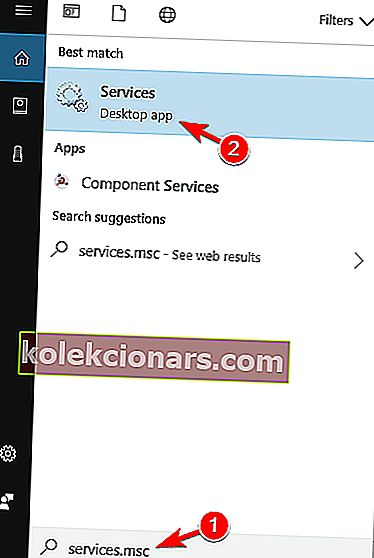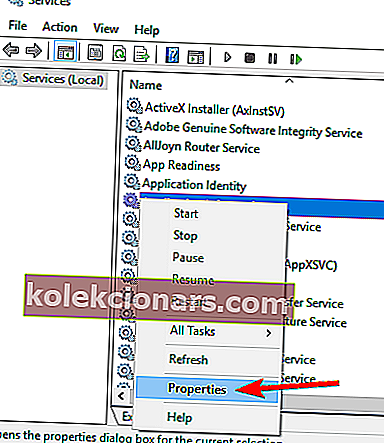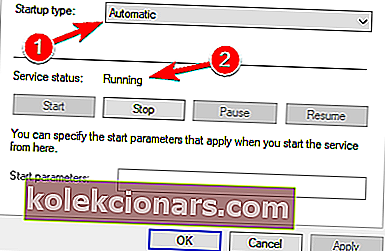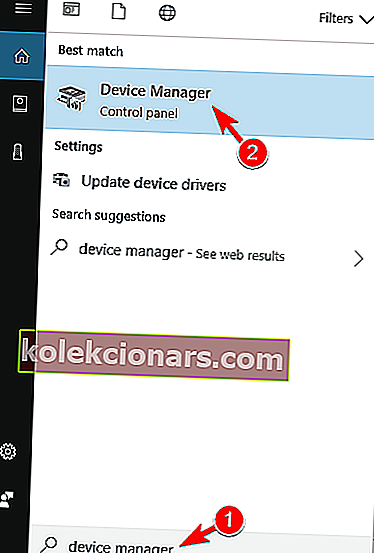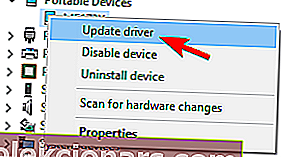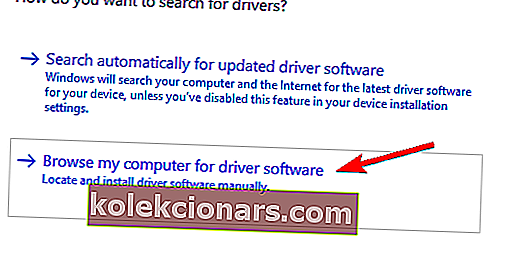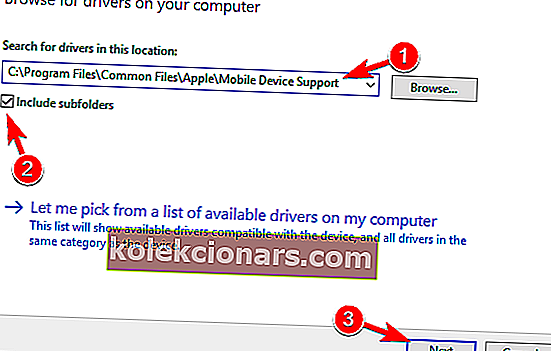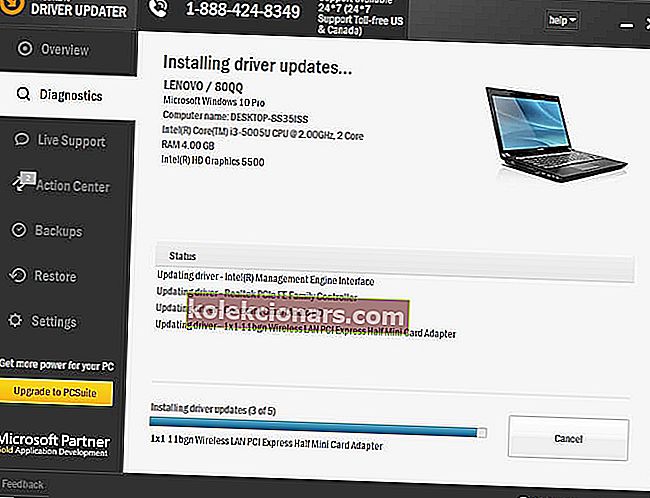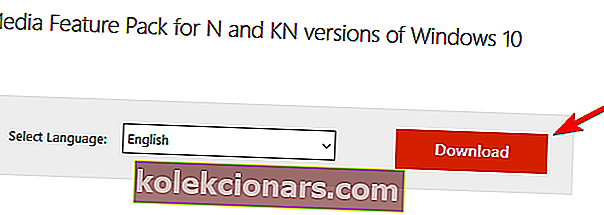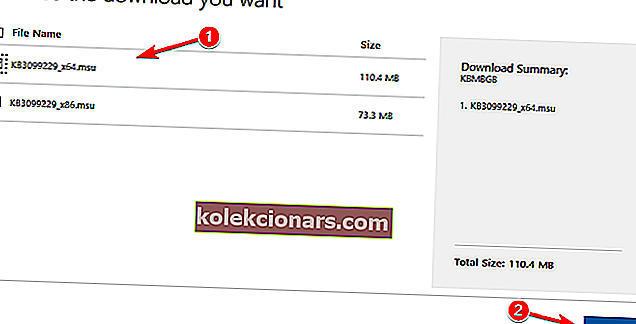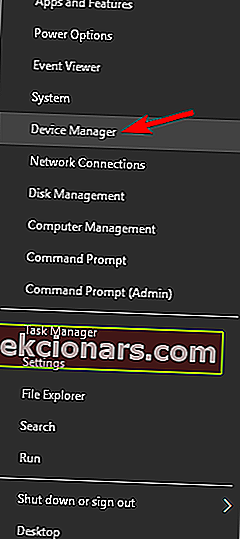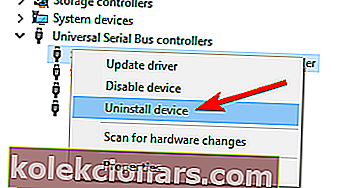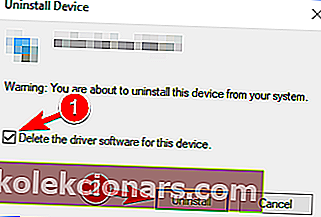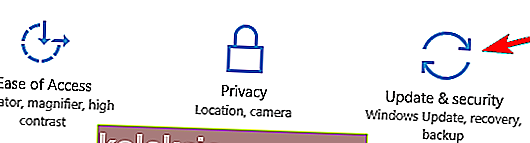I když používáte iCloud k ukládání obrázků, hudby, videí a dokumentů ze zařízení iPhone, občas je budete muset propojit také s počítačem.
Pokud tedy používáte počítač se systémem Windows 10 a nemůžete jej připojit k iPhonu, nejste sami, protože lidé tento problém hlásí od spuštění systému.
Připravili jsme několik řešení problému s připojením iPhone a Windows 10 a doufáme, že to bude užitečné, pokud se s tímto problémem setkáte také.
Co mohu udělat, pokud iTunes nerozpozná iPhone ve Windows 10?
Neschopnost připojit váš iPhone k počítači může být velkým problémem, ale uživatelé také ohlásili následující problémy:
- iPhone se nezobrazuje v iTunes Windows 10 - Podle uživatelů je jejich iPhone detekován systémem Windows, ale nemají k němu vůbec přístup v iTunes.
- iPhone se nepřipojí k iTunes neplatná odpověď - Někdy se může při používání iTunes zobrazit chybová zpráva Neplatná odpověď. Pokud máte tento problém, určitě vyzkoušejte jedno z našich řešení.
- iTunes nerozpoznávají iPhone 7, iPhone 6s, iPhone 5, iPhone 4, iPhone 3GS - Mnoho uživatelů nahlásilo tento problém na svém PC a podle nich může tento problém ovlivnit téměř jakýkoli model iPhone.
- iTunes nerozpoznávají režim obnovení iPhonu, WiFi - Několik uživatelů nahlásilo tento problém při používání režimu obnovení nebo Wi-Fi na svém iPhone. To může být velký problém, protože k vašim souborům nebudete mít vůbec přístup.
- iTunes iPhone Provoz vypršel, nezobrazí se, nebude se synchronizovat - S iTunes mohou nastat různé problémy a mnoho z nich uvedlo, že se jejich iPhone nezobrazí ani nesynchronizuje s iTunes.
- iTunes iPhone se stále odpojuje, nelze jej najít - Několik uživatelů uvedlo, že se jejich iPhone stále odpojuje. V některých závažných případech nelze iTunes iTunes vůbec najít.
- iTunes iPhone se nezobrazuje, nebyl zjištěn - jedná se o běžné problémy s iPhone a iTunes. Mnoho uživatelů uvedlo, že se jejich iPhone nezobrazuje, ale v některých případech nemusí být váš iPhone detekován vůbec.
Řešení 1 - Zkontrolujte, zda je spuštěna podpora mobilních zařízení Apple
Podpora mobilních zařízení Apple je software potřebný pro synchronizaci mezi iTunes v počítači a iPodem nebo iPhone.
Pokud tedy tento software nefunguje správně, spojení mezi zařízeními není možné. Tento software je nainstalován společně s iTunes, takže jej nemusíte instalovat samostatně.
Chcete-li zajistit, aby podpora mobilních zařízení Apple fungovala správně, postupujte takto:
- Přejděte na Hledat , zadejte services.msc a otevřete Services .
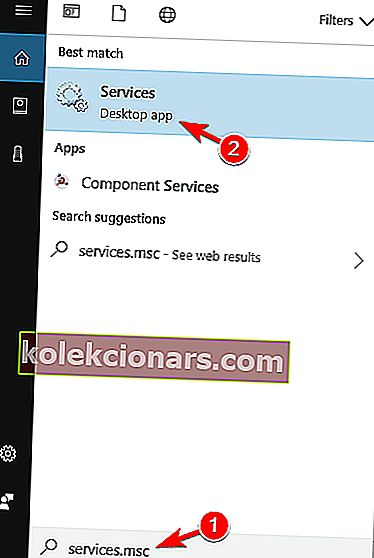
- Najděte službu Apple Mobile Device Service , klikněte na ni pravým tlačítkem a vyberte Vlastnosti .
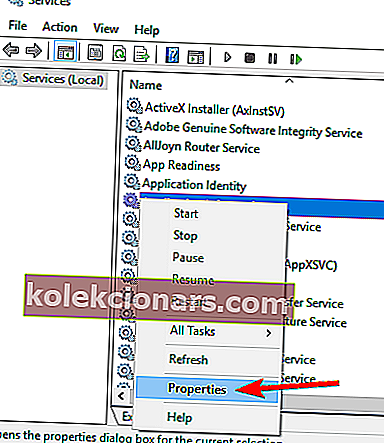
- Ujistěte se, že Typ spouštění je nastaven na Automaticky a Stav služby je nastaven na Spuštěno .
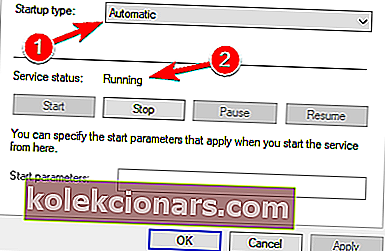
- Restartujte počítač a zkuste znovu připojit iPhone k počítači se systémem Windows 10.
Pokud se vám obě zařízení stále nedaří připojit, vyzkoušejte některá z níže uvedených řešení.
Automatické přehrávání iPhonu nefunguje v systému Windows 10? Nebojte se, máme pro vás správné řešení.
Řešení 2 - Aktualizace ovladačů
Existují dva způsoby, jak aktualizovat ovladače iPhone v počítači se systémem Windows 10. Nejprve zkusíme jednodušší a pravidelnější způsob:
- Přejděte do části Hledat, zadejte správce zařízení a otevřete Správce zařízení .
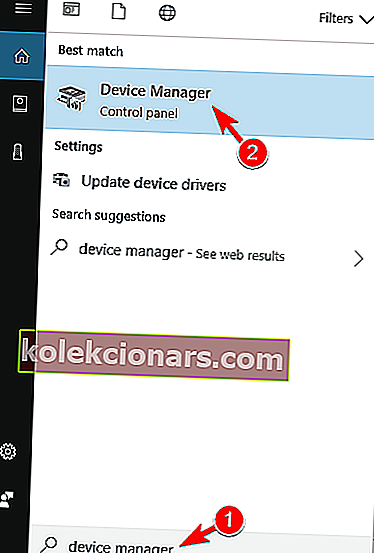
- Najděte Apple iPhone a klikněte na něj pravým tlačítkem. Vyberte Aktualizovat ovladač.
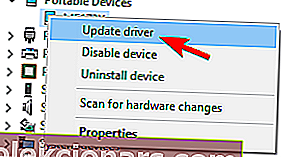
- Aktualizovaný software ovladače vyberte Hledat automaticky .

- Počkejte, až instalační program nainstaluje všechny nezbytné aktualizace, pokud jsou nalezeny.
Windows nemohou automaticky najít a stáhnout nové ovladače? Nebojte se, máme vás kryté.
Pokud se vám iPhone stále nedaří připojit, zkuste druhý způsob:
- Připojte iPhone k počítači se systémem Windows 10 a počkejte, dokud se nezobrazí ikona Bezpečně odebrat hardware a vysunout médium (pokud se ikona nezobrazí, vyzkoušejte jiný port USB).
- Klikněte pravým tlačítkem na ikonu a vyberte Otevřít zařízení a tiskárny .
- V části Nespecifikováno vyhledejte své zařízení iPhone.
- Klikněte na něj pravým tlačítkem a vyberte Vlastnosti.
- Přejděte na Hardware> Vlastnosti> Ovladač .
- Vyberte Aktualizovat ovladač .
- Nyní vyberte možnost Vybrat procházet počítač a vyhledat software ovladače.
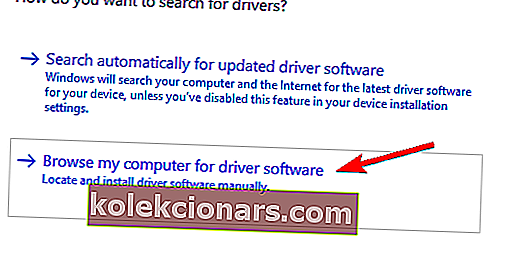
- Do pole Vyhledat ovladače v tomto umístění zadejte C: Program FilesCommon FilesAppleMobile Device Support . Zaškrtněte volbu Zahrnout podsložky a klikněte na Další .
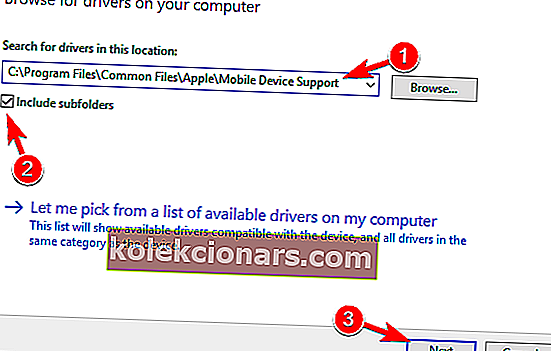
- Chybějící ovladače se nyní automaticky nainstalují.
Věděli jste, že většina uživatelů systému Windows 10 má zastaralé ovladače? Buďte pomocí této příručky o krok napřed.
Automatická aktualizace ovladačů (doporučeno)
Nejbezpečnějším způsobem aktualizace ovladačů v počítači se systémem Windows je použití automatického nástroje. Důrazně doporučujeme nástroj Tweakbit Driver Updater.
Automaticky identifikuje každé zařízení ve vašem počítači a porovnává jej s nejnovějšími verzemi ovladačů z rozsáhlé online databáze. Ovladače lze poté aktualizovat v dávkách nebo po jednotlivých, aniž by bylo nutné, aby uživatel v procesu dělal jakákoli složitá rozhodnutí.
Funguje to takto:
-
- Stáhněte si a nainstalujte TweakBit Driver Updater

- Po instalaci program začne automaticky vyhledávat zastaralé ovladače v počítači. Driver Updater zkontroluje nainstalované verze ovladačů v cloudové databázi nejnovějších verzí a doporučí správné aktualizace. Vše, co musíte udělat, je počkat na dokončení skenování.
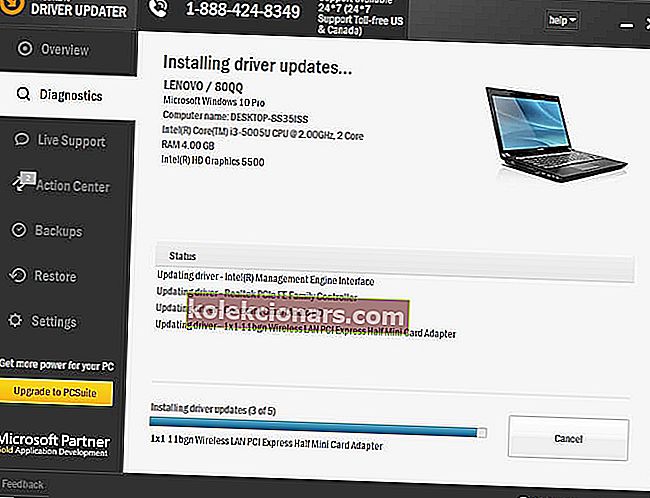
- Po dokončení skenování obdržíte zprávu o všech problémových ovladačích nalezených ve vašem počítači. Projděte si seznam a zjistěte, zda chcete aktualizovat každý ovladač samostatně nebo všechny najednou. Chcete-li aktualizovat jeden ovladač najednou, klikněte na odkaz „Aktualizovat ovladač“ vedle názvu ovladače. Nebo jednoduše klikněte na tlačítko „Aktualizovat vše“ v dolní části a automaticky nainstalujte všechny doporučené aktualizace.

Poznámka: Některé ovladače je třeba nainstalovat ve více krocích, takže budete muset několikrát stisknout tlačítko „Aktualizovat“, dokud nebudou nainstalovány všechny jeho součásti.
- Stáhněte si a nainstalujte TweakBit Driver Updater
Zřeknutí se odpovědnosti : některé funkce tohoto nástroje nejsou bezplatné.
Řešení 3 - Zakázat VPN
Někteří uživatelé také říkají, že když je zapnutá VPN, nemohou se svými zařízeními iPhone připojit k počítači se systémem Windows 10. Abychom problém vyřešili, zkusíme deaktivovat VPN na vašem zařízení iPhone.
Chcete-li zakázat VPN na svém iPhone, postupujte takto:
- Otevřete Nastavení na vašem zařízení iPhone.
- Klepněte na Obecné.
- Klepněte na VPN
- Klepněte na Odstranit profil.
- Potvrďte, že chcete tento profil odstranit, dalším klepnutím na Odstranit
Potřebujete pro svůj notebook a iPhone kvalitní VPN, která nezpůsobí žádné problémy? Podívejte se na tento seznam s nejlepšími tipy.
Řešení 4 - Přeinstalujte iTunes
A konečně, pokud používáte starší verzi iTunes, existuje šance, že není kompatibilní s Windows 10.
Ujistěte se tedy, že máte v počítači nainstalovanou nejnovější verzi iTunes (což také znamená nejnovější verzi podpory mobilních zařízení Apple).
Z tohoto odkazu si můžete stáhnout nejnovější verzi iTunes a z níže uvedeného odkazu uvidíte, jak ji nainstalovat.
Naučte se, jak nainstalovat, aktualizovat a používat iTunes ve Windows 10 podle tohoto průvodce.
Řešení 5 - Nainstalujte sadu Media Feature Pack
Mnoho uživatelů uvedlo, že iTunes na svém PC nerozpoznávají iPhone. Pokud máte tento problém, může problém souviset s chybějícím balíčkem Media Feature Pack.
Tato funkce chybí ve verzích N a KN systému Windows, ale můžete si ji snadno nainstalovat sami. Postupujte takto:
- Přejděte na stránku pro stažení sady Media Feature Pack.
- Klikněte na tlačítko Stáhnout .
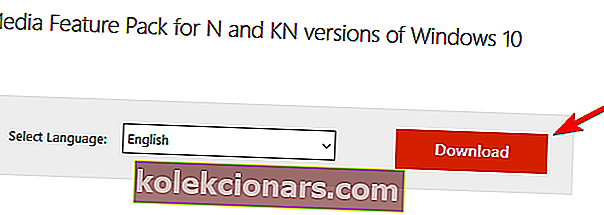
- Vyberte verzi x64 nebo x86 v závislosti na systému, který používáte, a klikněte na Další .
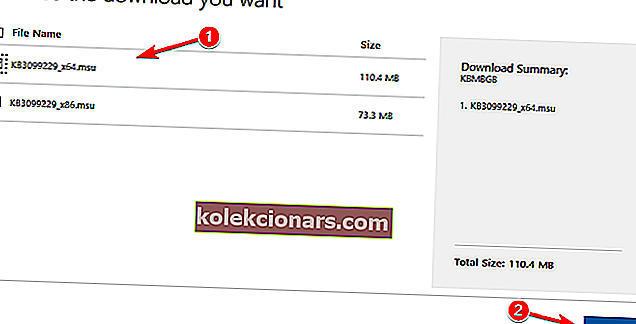
- Po stažení tohoto nástroje jej nainstalujte.
Jakmile nainstalujete balíček Media Feature Pack, měl by být problém zcela vyřešen.
Řešení 6 - Zkontrolujte, zda je váš iPhone odemčený
Pokud iTunes nerozpozná iPhone na vašem PC, problém může být v tom, že je váš iPhone uzamčen. Jedná se pouze o drobný problém a pro jeho opravu stačí odemknout obrazovku vašeho iPhone před připojením k počítači.
Jednoduše odemkněte svůj iPhone a poté jej připojte k počítači pomocí kabelu USB. Po odemčení iPhonu by jej měl iTunes bez problémů rozpoznat.
Řešení 7 - Připojte svůj iPhone k portu USB 2.0
Několik uživatelů uvedlo, že iTunes na svém počítači se systémem Windows 10 iPhone nerozpoznávají. Podle uživatelů je problém port USB 3.0. I když je USB 3.0 rychlejší, mnoho uživatelů hlásilo problémy při připojování iPhone k němu.
Pokud máte tento problém, stačí připojit zařízení se systémem iOS k portu USB 2.0 v počítači a problém by měl být vyřešen. Mějte na paměti, že USB 2.0 nabízí nižší přenosovou rychlost, ale váš iPhone by měl bez problémů rozpoznat.
Několik uživatelů uvedlo, že odpojení dalších zařízení USB od počítače vám také může pomoci tento problém vyřešit. Pokud používáte rozbočovač USB, odpojte zařízení od něj a připojte jej přímo k počítači.
Windows 10 nerozpozná vaše porty USB 3.0? Podívejte se na tento podrobný průvodce a vyřešte problém okamžitě.
Řešení 8 - Zkontrolujte kabel
Mnoho uživatelů uvedlo, že iTunes na svém PC nerozpoznávají iPhone. Podle nich může být problém váš USB kabel. Uživatelé hlásící, že použití kabelu jiného výrobce může způsobit tento problém.
Pokud máte tento problém, nezapomeňte vyměnit kabel a zkontrolujte, zda se tím problém nevyřeší. Uživatelé uvedli, že mohou k nabíjení použít kabely jiných výrobců, ale nemohou je použít k přenosu souborů.
Chcete-li tento problém vyřešit, zkuste použít originální kabel iPhone a zkontrolujte, zda se tím problém vyřeší.
Řešení 9 - Přeinstalujte ovladače iPhone
Pokud iTunes nerozpozná iPhone, můžete zkusit přeinstalovat jeho ovladače. To je poměrně jednoduché a můžete to provést podle těchto kroků:
- Připojte svůj iPhone k počítači.
- Nyní stisknutím klávesy Windows + X otevřete nabídku Win + X. Ze seznamu vyberte Správce zařízení .
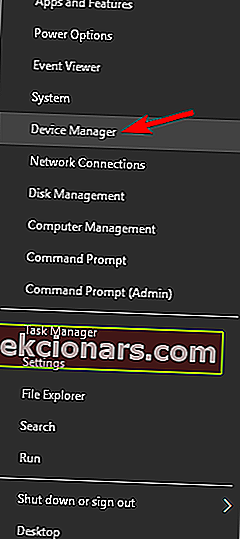
- Vyhledejte v seznamu své zařízení iOS a klikněte na něj pravým tlačítkem. Nyní v nabídce vyberte možnost Odinstalovat zařízení .
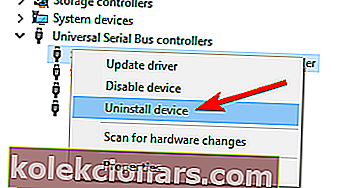
- Pokud je k dispozici, zaškrtněte Odstranit software ovladače pro toto zařízení a klikněte na tlačítko Odinstalovat .
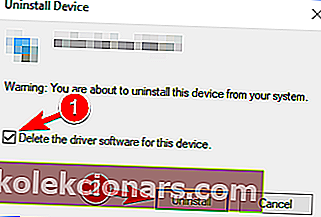
Po odstranění ovladače jednoduše znovu připojte zařízení iOS a Windows 10 přeinstaluje chybějící ovladače. Poté by měl být váš iPhone rozpoznán.
Řešení 10 - Nainstalujte nejnovější aktualizace
Pokud máte problémy s iPhone, možná budete chtít nainstalovat nejnovější aktualizace systému Windows. ITunes někdy iPhone nerozpoznají, protože některé ovladače chybí nebo jsou zastaralé, ale můžete to snadno vyřešit instalací chybějících aktualizací.
Ve výchozím nastavení Windows 10 automaticky nainstaluje chybějící aktualizace, ale můžete je také nainstalovat ručně, a to následujícím způsobem:
- Otevřete aplikaci Nastavení. Můžete to udělat rychle stisknutím Windows Key + I zástupce.
- Když se otevře aplikace Nastavení , přejděte na Aktualizace a zabezpečení .
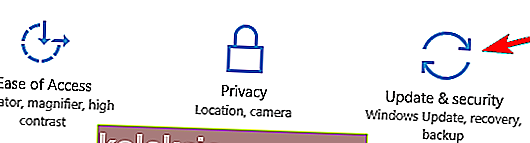
- Nyní klikněte na tlačítko Zkontrolovat aktualizace .
Systém Windows nyní zkontroluje dostupné aktualizace a nainstaluje je. Po instalaci aktualizací zkontrolujte, zda je problém vyřešen.
Pokud nemůžete otevřít aplikaci Nastavení, podívejte se na tento článek a problém vyřešte.
Máte potíže s aktualizací systému Windows? Podívejte se na tuto příručku, která vám pomůže je vyřešit okamžitě.
Řešení 11 - Obnovit polohu a soukromí
Podle uživatelů můžete tento problém vyřešit jednoduše resetováním nastavení polohy a soukromí na vašem iPhone. Postupujte takto:
- Přejděte do Nastavení> Obecné .
- Nyní vyberte Resetovat .
- Vyberte Obnovit polohu a soukromí .
- Může se zobrazit výzva k zadání přístupového kódu. Poté klepněte na Obnovit nastavení .
Po resetování polohy a nastavení ochrany osobních údajů by měl být problém vyřešen.
A to je vše, alespoň jedno z těchto řešení vyřešilo problém pro většinu uživatelů, kteří čelili problému s připojením zařízení iPhone a Windows 10.
Pokud máte nějaké návrhy nebo dotazy, napište je do sekce komentářů níže.
PŘEČTĚTE SI TAKÉ:
- Oprava: iTunes se nebudou instalovat na Windows 10
- Jak opravit chybu 126 „iTunes nebyly správně nainstalovány“ v systému Windows 10
- Oprava: iTunes způsobují ve Windows vysoké využití procesoru
- Tímto způsobem zastavíte iTunes v otevírání, když je váš iPhone připojen k PC
- Oprava: iTunes SyncServer.dll chybí
Poznámka redakce : Tento příspěvek byl původně publikován v únoru 2016 a od té doby byl kompletně přepracován a aktualizován o svěžest, přesnost a komplexnost.